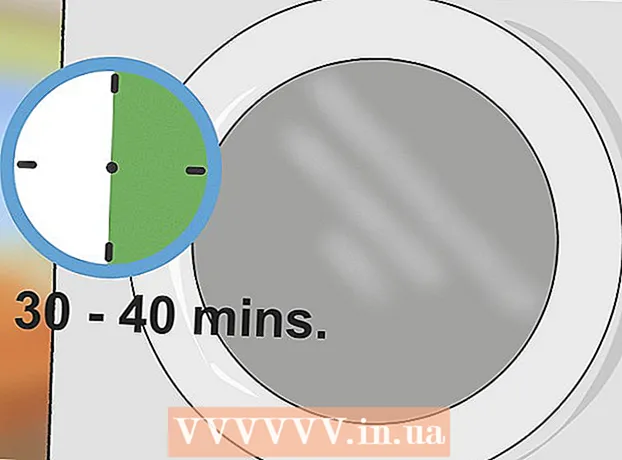Autor:
Sara Rhodes
Data De Criação:
14 Fevereiro 2021
Data De Atualização:
1 Julho 2024

Contente
No Adobe Illustrator, você pode alterar a cor de fundo da prancheta de duas maneiras. Se você criar uma camada de fundo, a cor de fundo da prancheta mudará para sempre. Se você alterar a cor da prancheta em si, a edição aparecerá apenas no Adobe Illustrator, não em outro programa ou em papel.
Passos
Método 1 de 2: como criar uma camada de fundo
 1 Desenhe um retângulo ao redor de toda a prancheta. A única maneira de alterar a cor do plano de fundo permanentemente é criar uma camada de plano de fundo separada. Se você apenas alterar a cor de fundo, a nova cor não aparecerá no papel. Para criar uma camada de fundo:
1 Desenhe um retângulo ao redor de toda a prancheta. A única maneira de alterar a cor do plano de fundo permanentemente é criar uma camada de plano de fundo separada. Se você apenas alterar a cor de fundo, a nova cor não aparecerá no papel. Para criar uma camada de fundo: - selecione a ferramenta "Retângulo" na barra de ferramentas esquerda (coluna direita, quarto ícone da parte superior);
- coloque o cursor no canto superior esquerdo da prancheta;
- mantenha pressionado o botão esquerdo do mouse e arraste o ponteiro para criar um quadro retangular que será dimensionado para caber na prancheta.
 2 Preencha a área dentro da moldura retangular com cor. Selecione a ferramenta Lata de tinta (quarto ícone da parte inferior). Clique duas vezes na ferramenta para abrir a paleta de cores. Escolha uma cor na paleta de cores. Clique em “OK” para pintar o fundo na cor selecionada.
2 Preencha a área dentro da moldura retangular com cor. Selecione a ferramenta Lata de tinta (quarto ícone da parte inferior). Clique duas vezes na ferramenta para abrir a paleta de cores. Escolha uma cor na paleta de cores. Clique em “OK” para pintar o fundo na cor selecionada.  3 Bloqueie a camada. Ao pintar o plano de fundo, você precisa se certificar de que a cor não muda. Para fazer isso, bloqueie a camada.
3 Bloqueie a camada. Ao pintar o plano de fundo, você precisa se certificar de que a cor não muda. Para fazer isso, bloqueie a camada. - Encontre o painel Layers à direita. Se não aparecer, clique em Janela> Camadas.
- A caixa retangular será identificada como "Camada 1". Se você criar camadas adicionais, "Camada 1" deve permanecer no final da lista.
- Clique na caixa vazia ao lado do ícone do olho para bloquear a camada.
Método 2 de 2: como alterar a cor da prancheta
 1 Abra as opções do documento. Você pode alterar a cor da prancheta em si, mas a edição só ficará visível no computador, não no papel (ou seja, uma versão impressa do documento). Clique em Arquivo> Opções do documento.
1 Abra as opções do documento. Você pode alterar a cor da prancheta em si, mas a edição só ficará visível no computador, não no papel (ou seja, uma versão impressa do documento). Clique em Arquivo> Opções do documento. - Essa mudança de cor só será perceptível no Adobe Illustrator. Se você imprimir um documento ou exportar um projeto, a cor da prancheta retornará à sua cor branca original. Para alterar a cor do plano de fundo permanentemente, você precisa criar uma camada de plano de fundo separada.
 2 Altere a transparência. Encontre a seção "Opções de transparência". Marque a caixa ao lado de Simular papel colorido.
2 Altere a transparência. Encontre a seção "Opções de transparência". Marque a caixa ao lado de Simular papel colorido. - A opção Simular papel colorido simula papel real. Quanto mais escuro for o papel, mais escura será a imagem. Se você tornar o fundo preto, a imagem desaparecerá porque não será visível em papel preto real.
 3 Altere a cor de fundo. Na seção Opções de transparência, encontre um retângulo branco; clique nele para abrir a paleta de cores. Selecione uma cor na paleta e clique em OK. Clique em OK novamente para salvar suas alterações na prancheta.
3 Altere a cor de fundo. Na seção Opções de transparência, encontre um retângulo branco; clique nele para abrir a paleta de cores. Selecione uma cor na paleta e clique em OK. Clique em OK novamente para salvar suas alterações na prancheta. - Mesmo que você tenha salvo suas alterações, a nova cor da prancheta aparecerá apenas no Adobe Illustrator. Se você imprimir ou exportar o documento, a prancheta retornará à sua cor branca original. Para alterar a cor permanentemente, crie uma camada de fundo separada.